Kuinka tehdä Google-dokumentit julkiseksi ja hallinnoida jakamista

Google Docs jakaa lähes kaikkien kanssa, mutta on enemmän temppuja kuin vain sähköposteja yhteystietoihisi. Jakamisen ja muokkaamisen ominaisuudet ovat ihanteellisia yhteistyössä muiden opiskelijoiden, kollegojen ja ystävien tai perheenjäsenten kanssa. Muista kuitenkin, että kun kutsut muita tutustumaan asiakirjoihisi, he voivat myös jakaa sen muiden kanssa.
Google-dokumenttien jakaminen muiden käyttäjien kanssa on muutamia. Ensinnäkin sinulla on klassinen sähköpostin jakaminen. Jos käytät Google-dokumentteja, voit liittää ne ja lähettää sähköpostiviestejä automaattisesti yhteystietoluetteloosi. Toinen tapa on käyttää "salaista URL-osoitetta", jonka avulla kuka tahansa, joka vierailee kyseisellä URL-osoitteella, voi tarkastella ja jopa muokata asiakirjaa. Katsotaanpa muutamia eri tavoin.
Kuinka nopeasti jakaa Google-dokumenttien asiakirjat
Ensimmäinen asia, jonka sinun on löydettävä, on Share- valikko; kun olet tehnyt - Napsauta sitä. Avattavasta valikosta näet muutamia vaihtoehtoja asiakirjojen jakamiseen muiden kanssa. Älä unohda, tässä valikossa tekemäsi muutokset vaikuttavat vain asiakirjoihin, joissa olet valinnut valintaruudun.

Hae linkki jakaa välilehti on kaksi asetusta säätää. Ylä-valintaruutu sallii kuka tahansa, joka vierailee linkissä nähdä asiakirjan, vaikka heillä ei olisi Google-dokumenttien tiliä. Toinen linkki antaa heille mahdollisuuden muokata asiakirjaasi. Tämä käyttöönotto tarkoittaa, että he voivat tehdä kopioita, jakaa sen muiden kanssa ja muuttaa kokonaan asiakirjansa kokonaan.
Ole varovainen kenelle annat tämän linkin. Jos joku jopa jakaa tämän linkin kenenkään muun kanssa, asiakirjan tietosuoja saattaa vaarantua. Tämä skenaario on erityisen totta, jos olet valinnut kyseisen henkilön muokattavan .

Turvallisempi tapa jakaa asiakirjasi vaatii hieman enemmän työtä, mutta vastine antaa sinulle erityiset käyttöoikeudet keneen voi tarkastella ja muokata asiakirjaasi. Kun olet jakanut asiakirjan henkilölle, joka käyttää Kutsu ihmisiä -toimintoa, se näkyy Google Docs -asiakirjassani Jaettuina kanssani . Muokkausosion toiminto on sama myös tässä, joten kuka tahansa, jolle annat oikeudet muokata, voi myös jakaa asiakirjan muiden kanssa.
Huomaa: ominaisuus, jonka avulla toimittajat voivat jakaa asiakirjan, voidaan poistaa käytöstä Lisäasetukset-välilehdessä.

Jäljitä muutokset!
Sano, että olet antanut jonkun oikeudet muokata asiakirjaasi, etkä ole varma, mitkä päivitykset ovat muuttuneet? Tai ehkä olet jakanut asiakirjasi vain muutamien ihmisten kanssa ja joku sabotoi sen? Versiohistorian avulla voit nähdä asiakirjoihin tehdyt muutokset tallennusten välillä ja myös, jotka muuttivat sitä. Tämä avoimuus auttaisi pitämään asiat groovy, jos sekaannusta syntyy!


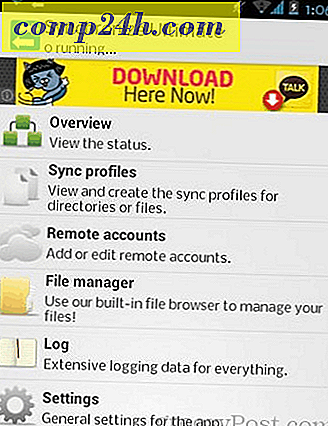

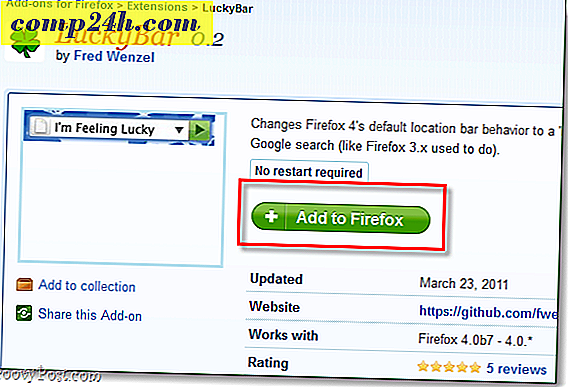
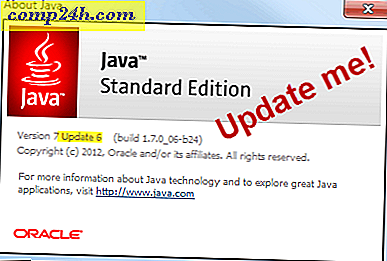
![Poista Google Now -ilmoitukset käytöstä Chromessa [Päivitetty]](http://comp24h.com/img/how/614/disable-google-now-notifications-chrome.png)